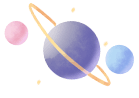

无线ap是什么?无线AP俗称热点,是一个无线网络的接入点,今天我来为大家介绍一下他以及讲解设置及模式。希望能为大家提供帮助。
那么什么是AP呢?
AP就是Access Point的缩写,既是无线接入点。它能够把有线网络转换成无线网络供我们使用。AP是传统有线网络中的HUB,也是组建小型无线局域网时最常用的设备。室内覆盖范围一般是30m~100m。
简单点说无线AP就是无线网络和有些网络之间沟通的桥梁,可以把有些网络扩大传播范围,增加网络的覆盖范围。无线AP其实就相当于一个无线交换机。
大多数的无线AP都支持多用户接入、数据加密、多速率发送等功能,一些产品更提供了完善的无线网络管理功能。对于家庭、办公室这样的小范围无线局域网而言,一般只需一台无线AP即可实现所有计算机的无线接入。
无线AP有2种工作模式:
1、作为无线局域网的中心点,供其它装有无线网卡的计算机通过它接入该无线局域网;
2、通过对有线局域网络提供长距离无线连接,或对小型无线局域网络提供长距离有线连接,从而达到延伸网络范围的目的。
无线AP也可用于小型无线局域网进行连接从而达到拓展的目的。当无线网络用户足够多时,应当在有线网络中接入一个无线AP,从而将无线网络连接至有线网络主干。
最后我们再说一下如何设置无线ap
第一步:进入无线路由器的管理页面
我们首先要做的第一步,就是打开所使用的无线路由器的管理页面。首先打开我们常用的浏览器,在地址的位置输入192.168.1.1,按住回车键之后,就会弹出一个名为Windows安全的窗口。在这个窗口,我们要填写上用户名和密码才能进入,一般情况下,没有更改过的路由器,在用户名的位置填写上“Admin”,密码也同样填写为“Admin”,然后点击“确定”就可以进入路由器的管理界面了。
第二步:开启WDS
我们可以在弹出的页面左侧,找到“无线设置”这个选项,点开之后的第一栏就是“基本设置”,再次点开这个选项,我们要做的就是在“基本参数”最下面的“开启WDS”前面的选框进行勾选,然后点击保存,就可以成功更改了无线设置。
第三步:设置路由器AP
接下来,我们要开始扫描周围的无线路由器,然后找到我们准备进行桥接的另一个无线路由器的名字。找到之后,在右侧连接的位置进行点击。接下来,页面会进行一次自动的跳转,在跳转出的页面,我们可以进行密匙的设置,需要注意的是,在这里我们修改的密匙要保证是所有设置的路由器要一样的密匙类型和密匙密码。之后,只要再次击页面左下角的“保存”按键,就成功地完成了路由器的AP设置。